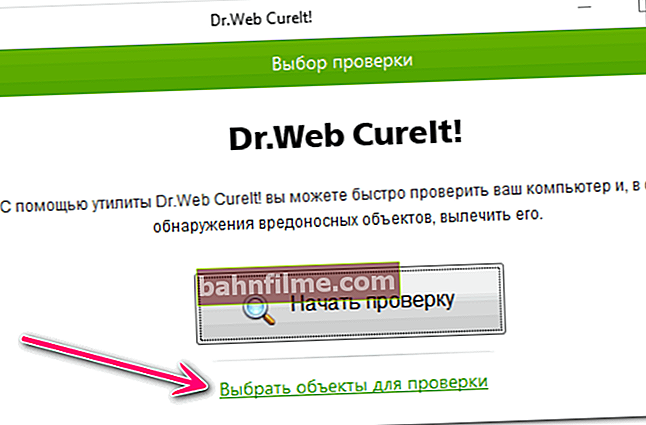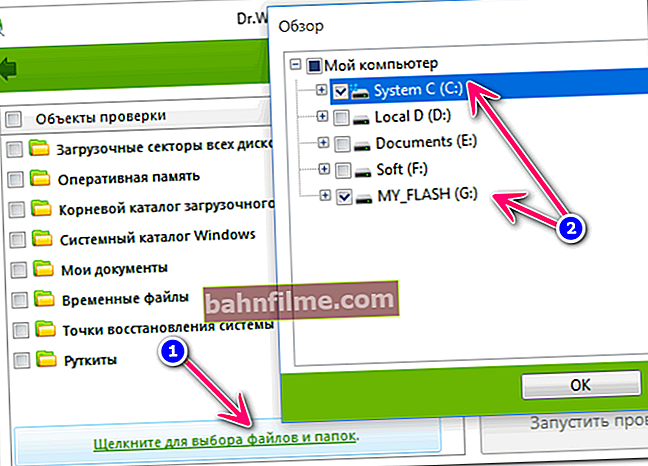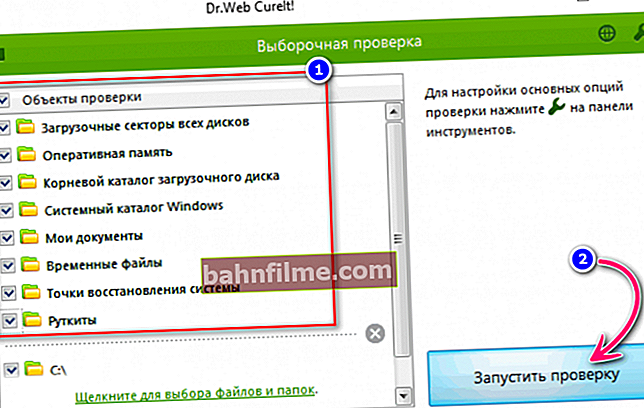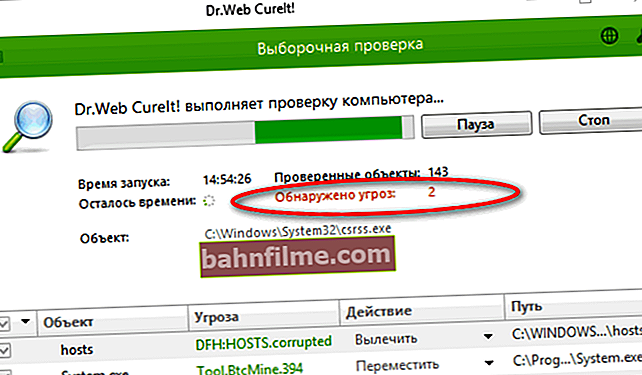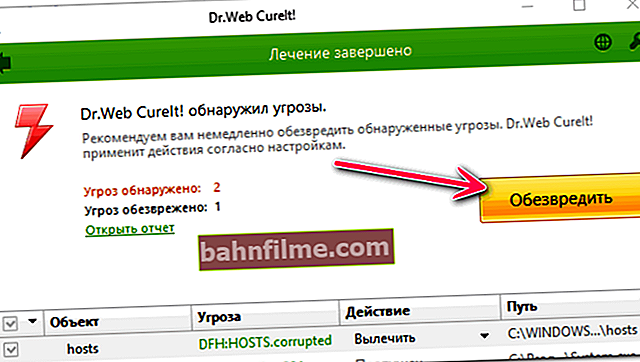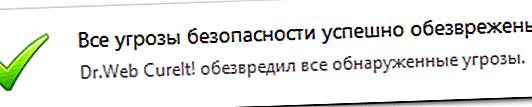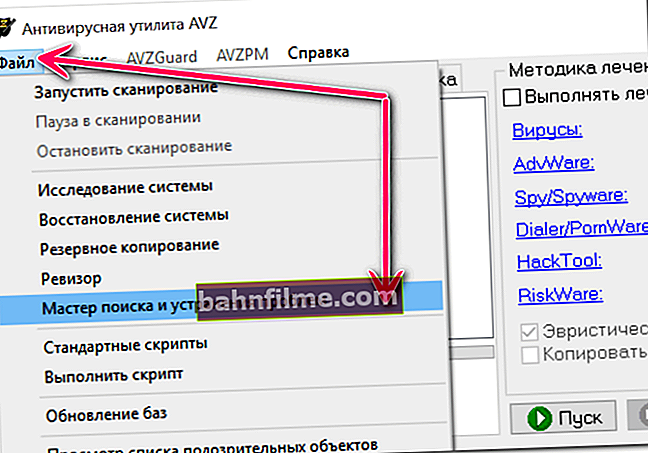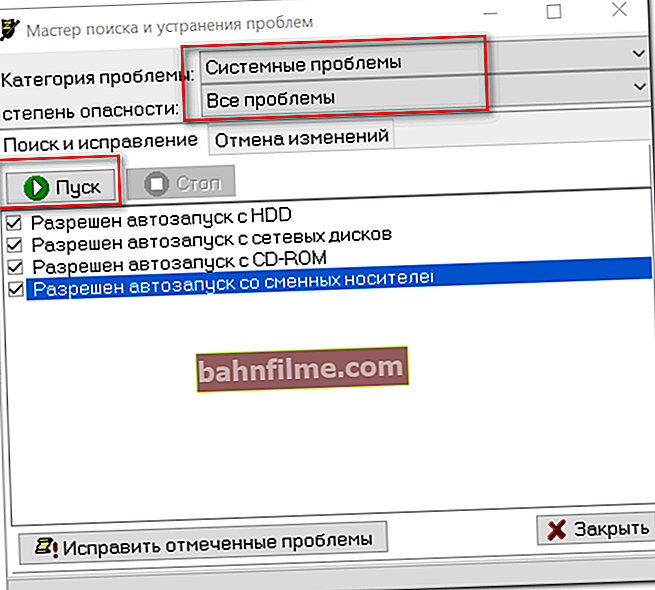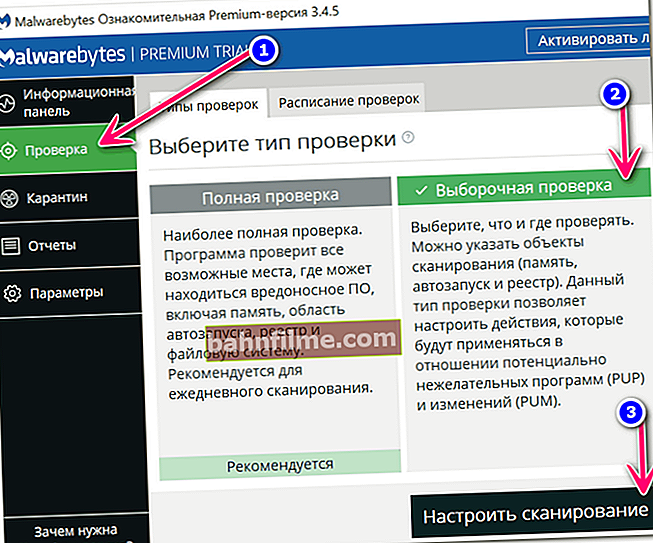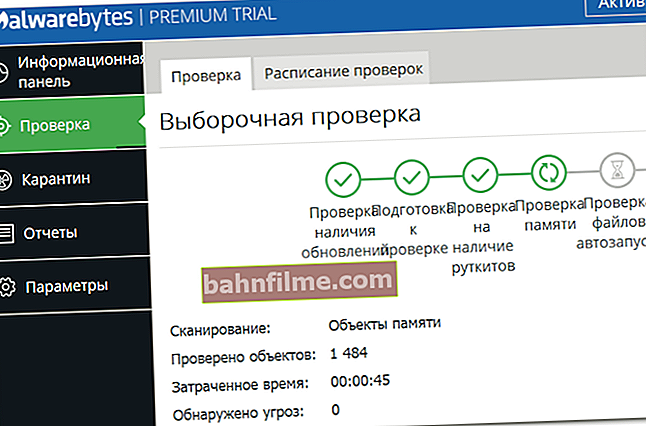سؤال المستخدم
مرحبا.
غالبًا ما أستخدم محرك أقراص فلاش USB لنقل المستندات (حسنًا ، اطبع شيئًا لدراستي ، وأنقل شيئًا ما إلى شخص ما ، وما إلى ذلك). بمجرد أن كنت مع صديق وأدخلت محرك أقراص USB محمولاً في جهاز الكمبيوتر المحمول الخاص بها - ظهر تحذير مضاد فيروسات على الفور من وجود فيروس عليه! ولم يعثر Avast على أي شيء على جهاز الكمبيوتر الخاص بي ، كما يقول ، ولم يتم العثور على أي تهديدات ...
أخبرني كيف أتحقق من محرك أقراص فلاش USB وأزل الفيروسات منه؟
يوم جيد!
على الأرجح ، يكون لدى صديقك منتج مضاد فيروسات آخر مثبت (من المحتمل أنه قد تم "إعادة تأمينه" ولا يوجد فيروس على محرك الأقراص المحمول ، أو من المحتمل أن إصدار Avast الخاص بك لا يراه ببساطة (على سبيل المثال ، بسبب عدم وجود تحديث)).
كقاعدة عامة ، تتمثل علامات الإصابة الإضافية في ظهور ملفات غريبة على محرك أقراص فلاش (على سبيل المثال ، "التشغيل التلقائي" ، و "tmp" ، والاختصارات ، وما إلى ذلك) ، ويفتح محرك الأقراص المحمول ببطء ، ويتجمد جهاز الكمبيوتر ، وجميع أنواع تحدث الأخطاء.
مهما كان الأمر ، إذا كان هناك شك في وجود خطأ ما في محرك الأقراص المحمول ، حتى إذا كان لديك برنامج مكافحة فيروسات على جهاز الكمبيوتر الخاص بك ، فإنني أوصي بفحصه باستخدام برامج مكافحة البرامج الضارة البديلة.
كيف نفعل كل شيء - سننظر أدناه! .. 👌

معاينة لتسجيل // معالجة محرك أقراص فلاش
*
"العلاج" والتشخيصات الخاصة بمحرك الأقراص المحمول
فحص محرك أقراص فلاش USB باستخدام مضاد فيروسات بديل
بادئ ذي بدء ، أوصي باستخدام بعض مضاد للفيروساتلا يحتاج إلى تثبيت (يطلق عليهم أيضًا الماسحات الضوئية ، 👉 الماسحات الضوئية عبر الإنترنت).
يكفي تنزيل مثل هذه المنتجات على جهاز الكمبيوتر الخاص بك وإجراء فحص للنظام (أي محركات أقراص). يمكنهم العمل بالتوازي مع برنامج مكافحة الفيروسات المثبت لديك ولن يتدخلوا فيه بأي شكل من الأشكال. 👌
ماذا تختار:
- Dr.Web CureIt! - أداة مكافحة فيروسات لا تحتاج إلى تثبيت. يسمح لك بإجراء فحص لنظام مكافحة الفيروسات في غضون دقائق (بما في ذلك تحديد أي أقراص ومحركات أقراص فلاش وبطاقات ذاكرة للمسح الضوئي). سأعرض المثال الخاص بي فيه (👇).
- يعد برنامج ESET's Free Online Scanner منتجًا مشابهًا من شركة أخرى ، من ESET. يترك أيضًا انطباعًا إيجابيًا جدًا ؛
- يعد McAfee Security Scan Plus برنامجًا مشهورًا جدًا لفحص الكمبيوتر بسرعة (على الرغم من أنه أكثر شيوعًا في الخارج). يمكن أن يعمل بالتوازي مع برنامج مكافحة الفيروسات المثبت لديك (لا فائدة من إزالته بعد التحقق).
*
👉 ملاحظة!

يمكن العثور على أفضل برامج مكافحة الفيروسات عبر الإنترنت في هذه المقالة: //ocomp.info/onlayn-antivirusyi.html
*
تشغيل فحص محرك أقراص فلاش USB في Dr.Web CureIt:
- بعد تنزيل الملف وفتحه ، وافق على القواعد ، ثم اضغط على الرابط "حدد كائنات للتحقق" ;
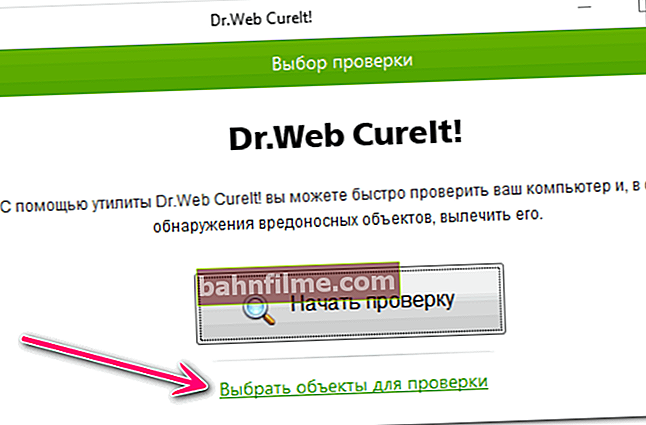
تحديد الكائنات للتحقق
- ثم حدد قرص النظام مع Windows ومحرك أقراص فلاش USB ؛
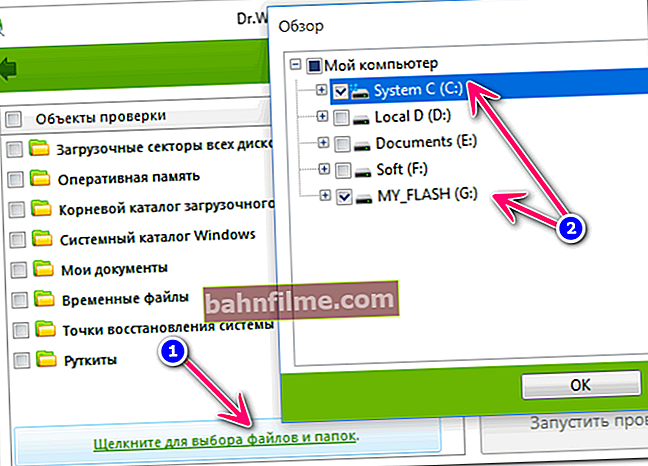
اختيار قرص النظام ومحرك أقراص فلاش
- الخطوة التالية: حدد مربعات الاختيار الخاصة بذاكرة الوصول العشوائي وقطاعات التمهيد وأدلة النظام وما إلى ذلك ، وابدأ في التحقق (انظر الشاشة أدناه 👇).
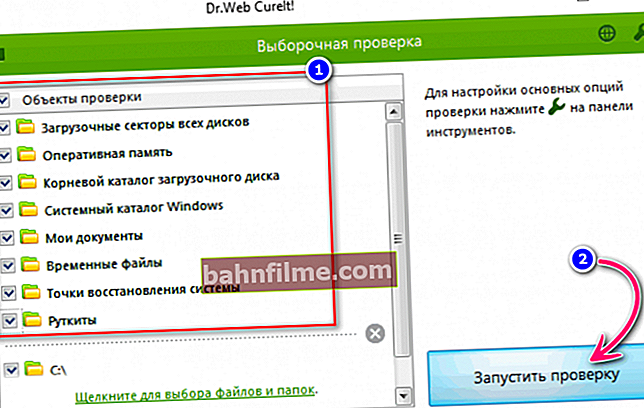
نبدأ الشيك
- وبعد ذلك ننتظر نهاية الشيك. في حالتي ، وجدت الأداة تهديدين في بداية الفحص!
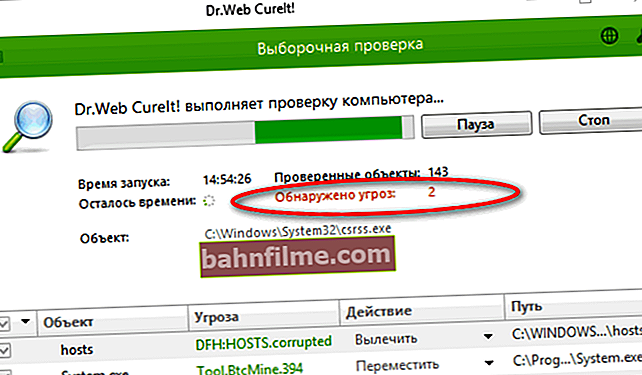
اكتشف Doctor Web تهديدين قبل أن يبدأ في المسح ...
- بعد انتهاء المسح ، اضغط على الزر "إبطال مفعول" ;
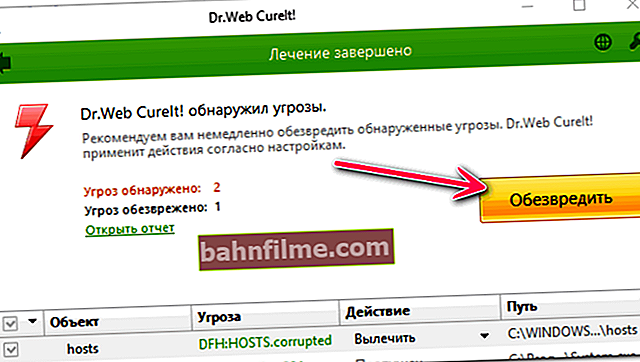
تحييد!
- إذا سارت الأمور على ما يرام ، فسترى رسالة حول إكمال العملية بنجاح (بعلامة اختيار خضراء كبيرة). إذا وجد Dr.Web CureIt فيروسات وكان لديك برنامج مكافحة فيروسات قياسي مثبت ، فكر في فعاليته ...
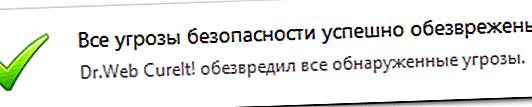
أحسنت
*
شيك خاص المرافق AVZ ، Malwarebytes
بغض النظر عن مدى جودة برنامج مكافحة الفيروسات المعتاد لديك (إذا كان مثبتًا على النظام) ، فإنه لا يمكنه "رؤية" والتعرف على بعض أنواع التهديدات (على سبيل المثال ، برامج الإعلانات المتسللة ، و AdWare ، و SpyWare ، و TrojanSpy ، و TrojanDownloader ، وما إلى ذلك "جيدة" ، والتي في الآونة الأخيرة فقط تم تضمينه في برامج مكافحة الفيروسات).
للتحقق من نظامك ومحرك أقراص فلاش لهذا الأمر ، تحتاج إلى استخدام ملف. خدمات. أوصي بالتعرف على هذه المنتجات أولاً:
- 👉 AVZ - لا يساعد فقط في العثور على الفيروسات والبرامج الضارة ، ولكن أيضًا تكوين نظام التشغيل Windows بالطريقة الصحيحة ، وإزالة "الثغرات" التي قد تكون موجودة في نظامك ؛
- 👉 تعد Malwarebytes Anti-Malware واحدة من أكثر الأدوات فعالية لمكافحة البرامج الإعلانية والبرامج الضارة (علاوة على ذلك ، فقد بدأت مؤخرًا في تضمين AdwCleaner المعروف أيضًا).
*
مسح محرك أقراص فلاش USB في AVZ:
- التنزيل أولاً ، واستخراج ملفات AVZ من الأرشيف (لا يحتاج إلى تثبيت) وتشغيل البرنامج. في النافذة الرئيسية ، يمكنك تحديد قرص نظام ومحرك أقراص USB محمول على الفور للتحقق من ذلك. أوصي بوضع علامة في المربع المجاور لـ "إجراء العلاج" ، وابدأ المسح.

إعدادات المسح الضوئي في AVZ
- بعد اكتمال فحص النظام وتنظيفه ، أوصي بالتشغيل معالج استكشاف الأخطاء وإصلاحها (هذا لإغلاق "الثغرات" المحتملة في Windows).
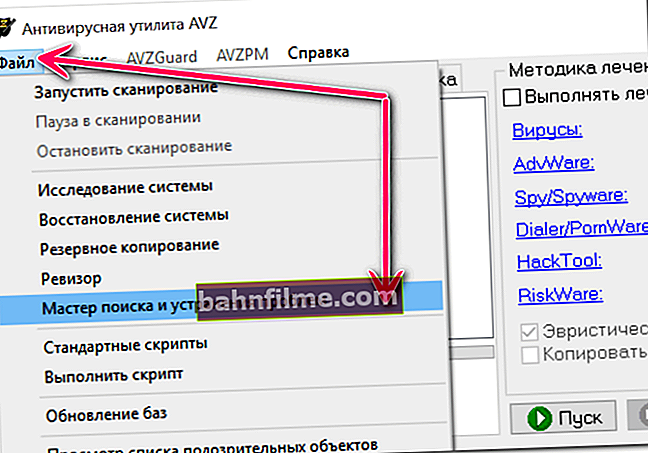
معالج استكشاف الأخطاء وإصلاحها
- بعد ذلك أوصي بالاختيار "كل المشاكل" وابدأ المسح. في حالتي ، أوصت AVZ بمنع التشغيل التلقائي للبرامج من أقراص CD / DVD ، ومن الوسائط القابلة للإزالة (نفس محركات الأقراص المحمولة) ، وما إلى ذلك. أوصي بتحديد كل ما تجده الأداة المساعدة وإصلاح المشكلات.
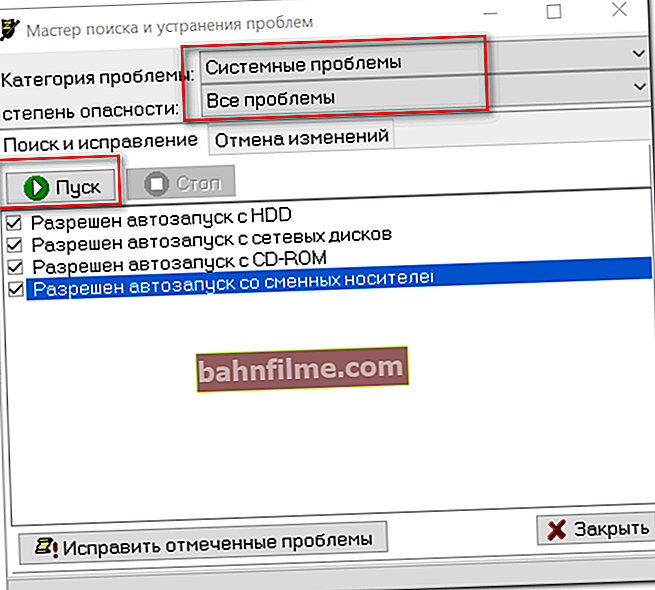
استكشاف الأخطاء وإصلاحها
*
المسح في Malwarebytes:
- بعد تثبيت الأداة المساعدة وتشغيلها ، افتح علامة التبويب "الشيك" وافتح إعدادات الاختيار المخصصة (انظر لقطة الشاشة أدناه 👇) ؛
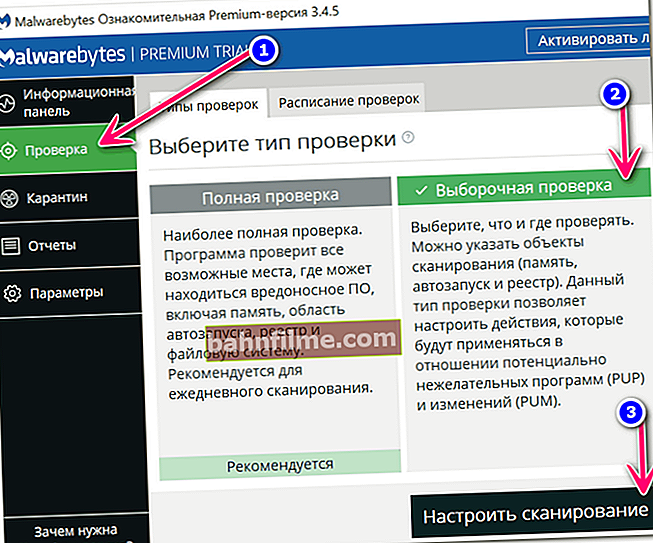
تكوين التحقق من الصحة
- ثم قم بتعيين مسح كائنات الذاكرة ، والتشغيل التلقائي ، والمحفوظات ، وتحديد أحرف الأقراص الممسوحة ضوئيًا وبدء المسح (يرد مثال أدناه 👇).

اختيار محركات للتحقق
- ثم انتظر حتى نهاية الفحص ، وافق على تحييد التهديدات (إن وجدت).
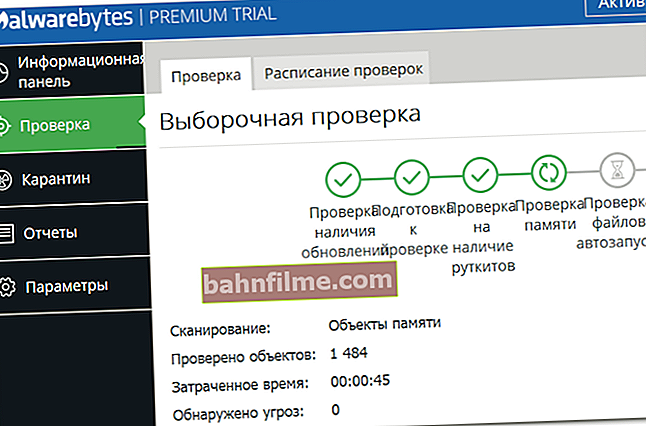
نحن في انتظار نهاية الفحص
طريقة جذرية "لتنظيف" محرك أقراص فلاش: تهيئة محرك الأقراص
هناك طريقة أخرى لإزالة الفيروسات تمامًا من محرك أقراص فلاش USB (ومعها جميع الملفات منه! كن حذرًا!) وهي تنفيذ التنسيق قيادة.
لبدء التهيئة ، ما عليك سوى فتح "My Computer" ("هذا الكمبيوتر") ، وانقر بزر الماوس الأيمن على محرك أقراص فلاش وحدد "صيغة..." .

تهيئة محرك أقراص فلاش USB
بعد ذلك ، حدد نظام الملفات ، وقم بتعيين تسمية وحدة التخزين ، ووافق على العملية (يمكنك معرفة المزيد حول التنسيق هنا).

ابدأ التهيئة
*
👉 ملحق!
إذا كان محرك الأقراص المحمول الخاص بك مصابًا بفيروس (فيروسات) ، فمن المحتمل أنك لن تتمكن من تهيئته بهذه السهولة.
إذا كان هناك أي أخطاء أو تجميد أو لسبب ما لا يمكن تنفيذ العملية ، فإنني أوصي بهذه التعليمات.
*
الوقاية: كيف تحمي نفسك من عدوى جديدة
- قم بتثبيت أحد برامج مكافحة الفيروسات الحديثة على النظام ، وقم بتحديثه بانتظام (يمكنك التعرف على أفضلها هنا).
- تكوين النظام الخاص بك تعطيل بدء التشغيل التلقائي التطبيقات من محركات أقراص CD / DVD و USB (في المقالة أعلاه ، قدمت مثالاً على كيفية القيام بذلك في AVZ) ؛
- إذا ، أثناء عملك ، غالبًا ما تضطر إلى توصيل محرك أقراص فلاش USB بأجهزة كمبيوتر أخرى ، فقبل فتح أي ملفات منه على نظامك ، تحقق من وجود فيروسات ؛
- تلك المستندات التي تحملها على محرك أقراص فلاش لن تكون زائدة عن الحاجة لوجودها على محرك الأقراص الثابتة (يمكن أن تساعد هذه النسخة في حالة فقد محرك الأقراص المحمول ، أو أن الفيروس "لا رجعة فيه" يفسد الملفات الموجودة عليه)
*
للإضافات الممكنة حول الموضوع - شكرا لك!
أتمنى لك كل خير!
👋
النشر الأول: 19.05.2018
تصحيح الملاحظة: 5/10/2020